


Cree un mapa de símbolos graduados para ver símbolos de tamaños graduados que indiquen valores numéricos, donde los símbolos de mayor tamaño representan los valores más grandes. Los mapas de símbolos graduados utilizan Recuentos y cantidades (tamaño) como tipo de símbolo de representación cartográfica inteligente. Los mapas de símbolos graduados le ayudan a responder a preguntas sobre los datos, por ejemplo: ¿dónde se encuentran? ¿Dónde está el mayor? ¿Dónde está el menor?
Los símbolos graduados facilitan la distinción entre valores bajos y altos, lo que le permite mostrar las diferencias y hacer comparaciones en un mapa. Ajuste el tamaño de los símbolos para aclarar la historia que está contando.
Ejemplo
Una compañía de seguros está llevando a cabo una evaluación para determinar cuántas de sus pólizas están en una zona de ciclones y el riesgo asociado. Se puede usar un mapa de símbolos graduados que utilice la suma de valores totales asegurados (TIV) para determinar qué áreas de ciclones tienen el valor de póliza más alto.
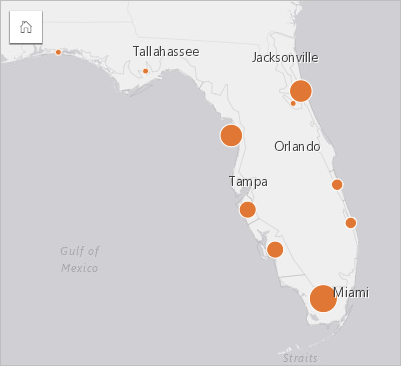
El mapa de símbolos graduados anterior es el resultado de una agregación espacial entre las capas de políticas de seguros y las capas de marejada. El mapa indica el TIV más alto en la punta sur con el símbolo más grande.
Crear un mapa de símbolos graduados
Para crear un mapa de símbolos graduados, siga estos pasos:
- Expanda un dataset en el panel de datos de forma que los campos sean visibles.
- Seleccione un campo numérico
 .
.Sugerencia:
Puede buscar campos en la barra de búsqueda del panel de datos.
- Arrastre el campo a la página y suéltelo en la zona de colocación de Mapa.
Se crea un mapa de símbolos graduados usando Recuentos y cantidades (tamaño) como Tipo de símbolo.
También se crea un mapa de símbolos graduados cuando realiza una agregación espacial.
Notas de uso
Haga clic en el botón Girar tarjeta  para girar la tarjeta de mapa. El reverso de la tarjeta incluye estadísticas y un cuadro de texto para una descripción del mapa.
para girar la tarjeta de mapa. El reverso de la tarjeta incluye estadísticas y un cuadro de texto para una descripción del mapa.
Se puede acceder al panel Opciones de capa desde la leyenda de capa y se puede usar para visualizar los valores de clasificación de la representación cartográfica, cambiar el estilo del mapa y visualizar información sobre las entidades seleccionadas.
Use la pestaña Leyenda  para visualizar los valores de clasificación del mapa de símbolos graduados y realizar selecciones basadas en los valores.
para visualizar los valores de clasificación del mapa de símbolos graduados y realizar selecciones basadas en los valores.
Use la pestaña Simbología  para hacer lo siguiente:
para hacer lo siguiente:
- Cambie el campo que se muestra en el mapa o cambie a un tipo de mapa diferente.
- Cambie las estadísticas del campo de visualización. Esta opción solo está disponible si la ubicación estaba habilitada en el dataset con la consolidación permitida para las entidades idénticas, o si el dataset se creó mediante agregación espacial.
- Cambie el tipo de clasificación.
- Cambie el número de clases que se visualizan.
- Cambie, agregue o elimine el campo Dividir por.
Use la pestaña Apariencia  para cambiar las propiedades de estilo del símbolo, por ejemplo, el tamaño del símbolo, el color de relleno, el grosor y el color del contorno y la transparencia de la capa.
para cambiar las propiedades de estilo del símbolo, por ejemplo, el tamaño del símbolo, el color de relleno, el grosor y el color del contorno y la transparencia de la capa.
Use la pestaña Atributos  para visualizar los detalles de las entidades seleccionadas en el mapa.
para visualizar los detalles de las entidades seleccionadas en el mapa.
Funcionamiento de los mapas de símbolos graduados
Los mapas de símbolos graduados usan la clasificación de datos para aplicar símbolos a rangos numéricos. El método de clasificación que utilice dependerá de los datos que esté usando y la información que desee trasmitir a su mapa.
Están disponibles las siguientes opciones de clasificación para mapas de símbolos graduados:
| Método de clasificación | Descripción | Ejemplo |
|---|---|---|
Cortes naturales | Las clases de cortes naturales se basan en las agrupaciones naturales inherentes a los datos. Este es el método de clasificación predeterminado. Debería utilizar el método por cortes naturales cuando desee resaltar las agrupaciones naturales propias de sus datos. Los cortes naturales no se deberían usar para comparar mapas creados con datos diferentes. | Use cortes naturales para comparar el número de crímenes de los vecindarios de una ciudad. Los crímenes totales se agruparán para que los vecindarios con crímenes totales similares estén simbolizados con el mismo tamaño de símbolo. |
Intervalo equivalente | Divide el rango de valores de atributo en subrangos de igual tamaño. La clasificación de intervalos equivalentes resalta la cantidad de un atributo relativo a otros valores y se debería utilizar para datos que presentan rangos familiares. | Use intervalos equivalentes para comparar las ventas totales para tiendas. Si usa cuatro bins, las tiendas se dividirán en rangos del 25 por ciento. |
Cuantil | Divide los atributos en bins con el mismo número de entidades. La clasificación de cuantiles puede distorsionar el aspecto de su mapa colocando valores similares en clases diferentes. Por tanto, este método de clasificación se debería usar en datos que sean relativamente uniformes. También puede usar la clasificación de cuantiles como un método de clasificación visual. | Use intervalos de cuantiles para comparar las emisiones de carbono entre países en un año específico. Si su dataset incluye las emisiones de 100 países y aplica 10 bins, podrá distinguir entre grupos de emisores de carbono (los 10 emisores más altos, los 10 emisores más bajos y así sucesivamente), pero no dentro de grupos. |
Desviación estándar | Clasifica una entidad basándose en cuánto varían los atributos de la entidad con respeto al valor medio. El método de desviación estándar funciona mejor en datasets que están distribuidos normalmente y para análisis en los que el valor medio o la distancia desde la media es importante. | Use la desviación estándar para comparar el número de admisiones en hospitales en todo el estado. Puede usar el mapa para ver dónde están ubicados los hospitales con un número promedio de admisiones, así como las ubicaciones de los hospitales que presentan una o dos desviaciones estándar por encima o por debajo de las admisiones medias. |
Sin clasificar | Los datos numéricos se muestran en una escala continua y no en clases discretas. Debería usar el método sin clasificar cuando desee ver cambios proporcionales en sus datos. | Use una rampa de color sin clasificar para comparar las emisiones de carbono entre países. A diferencia de la clasificación de cuantiles, este método le permitirá distinguir entre todos los países porque cada país tendrá un tamaño de símbolo ligeramente diferente (por ejemplo, el mayor emisor de carbono tendrá un símbolo ligeramente más grande que el segundo mayor emisor). |
Manual | Agregue manualmente los cortes de clase que sean apropiados para sus datos. Se debería usar el método manual cuando existan rangos conocidos que se deben aplicar a sus datos, por ejemplo, cuando desea crear varios mapas con los mismos bins. | Use una clasificación manual para comparar el número de casas vacantes en los vecindarios de una ciudad a lo largo del tiempo. Se puede utilizar la clasificación manual para aplicar los mismos bins a ambos mapas, de forma que se pueden crear patrones y realizar comparaciones sin hacer suposiciones erróneas que se deban a las diferencias de la clasificación. |